WordPress の「413 リクエスト エンティティが大きすぎます」エラーを修正する方法 (7 つの簡単な修正)
公開: 2022-07-05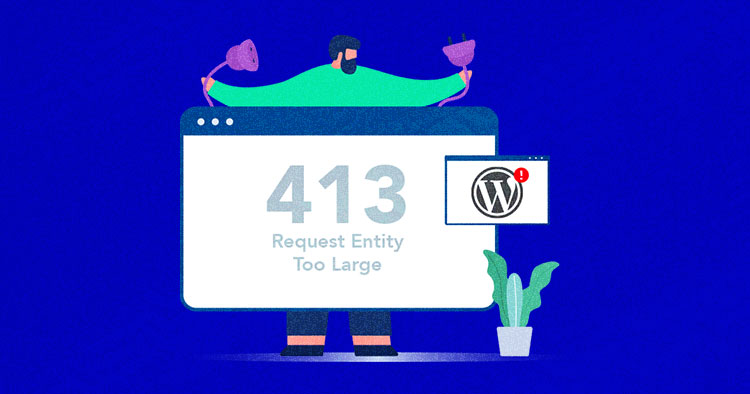
Web サイトでは、閲覧中にユーザーを混乱させる迷惑なエラーが表示されることがあります。 他のサイトを閲覧するのが自分のサイトになるとイライラするのであれば、状況は大きく異なります。 多くの種類の Web サイト エラーが発生します。一般的なエラーもあれば、WordPress に固有のものもあります。 そのようなエラーの 1 つは 413 です。
エラー 413 は HTTP 4xx ステータス コードのファミリーに属し、クライアントによって行われたリクエストに関連するエラーを識別します。 この記事では、「413 リクエスト エンティティが大きすぎます」エラーの内容と、WordPress でそれを修正する方法について説明します。
- 「エラー 413 リクエスト エンティティが大きすぎます」エラーとは何ですか?
- 「413 リクエストエンティティが大きすぎます」エラーが発生するのはなぜですか?
- WordPress の「413 リクエストエンティティが大きすぎます」エラーを修正する方法
「エラー 413 リクエスト エンティティが大きすぎます」エラーとは何ですか?
HTTP エラー 413 は、サーバーが行われたリクエストを管理できないことを示します。これは、サーバーが管理できる最大制限と比較して大きすぎるファイルまたはデータ ブロック、またはファイル グループが含まれていることが原因です。
通常、ブラウザ ウィンドウには「413 リクエスト エンティティが大きすぎます」というメッセージが表示されます。 この問題は、ブラウザ経由で大きすぎるファイルをアップロードしようとした場合、セキュリティ上の理由などで Web マスターによって課された制限を超えた場合に発生する可能性があります。
「413 リクエスト エンティティが大きすぎます」エラーが発生するのはなぜですか?
エラー 413 リクエスト エンティティが大きすぎますは、Web サーバーに設定されている最大アップロード制限を超えるファイルをアップロードしようとすると発生します。 つまり、大きすぎるファイルをアップロードしようとすると、Web サーバーはユーザーに「413 Request Entity Too Large」というエラー メッセージを返します。
ユーザーに表示されるメッセージは、Web サーバーとクライアントによって異なる場合があります。 このエラーの発生を示す最も一般的なメッセージは次のとおりです。
- エラー413
- HTTP エラー 413
- HTTP コード: 413
- エンティティが大きすぎるリクエスト
- 413. それは間違いです。
WordPress の「413 リクエストエンティティが大きすぎます」エラーを修正する方法
ご存知のとおり、エラー 413 は通常、大きなファイルを Web サーバーにアップロードし、ホスティング プロバイダーがファイル サイズの制限を設定している場合に発生します。
WordPress を管理するときにウェブマスターが遭遇する一般的な問題の 1 つは、メディア ライブラリ経由でのファイルのアップロードをウェブサーバーに許可してしまうことです。 ただし、Nginx を利用した Web サイトが大きなファイルのアップロードを許可するように構成されていない場合、アップロード プロセスはほとんどの場合失敗します。
ファイルのアップロード サイズを増やし、WordPress の 413 Request Entity Too Large エラーを修正する最も簡単な方法をいくつか紹介します。
- ファイル権限をリセットする
- FTP経由でファイルを手動でアップロードする
- アップロードファイルサイズを増やす
- Functions.php ファイルを変更する
- .htaccess ファイルを変更する
- nginx.conf ファイルを変更する
- ホスティングプロバイダーに問い合わせる
Cloudways を使用するとエラーの修正が簡単になります
驚異的なスピードで手間のかからないエクスペリエンスを提供するように構築されたクラウド ホストを使用して、WordPress のエラーを取り除きます。
1. ファイル権限をリセットする
ファイルへのアクセスとアップロード権限が制限されているために、このエラーが発生する可能性があります。 したがって、WordPress のファイル/フォルダーのアクセス許可を確認し、推奨されるアクセス許可を設定してから、ファイルをサイトにアップロードしてみると良いでしょう。
FileZilla などの FTP クライアントからアクセス許可を設定できます。ホスティング プロバイダーがファイル アクセス許可のリセット オプションを提供している場合は、そこから修正できます。
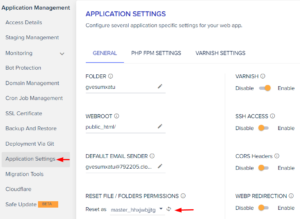
2. FTP 経由でファイルを手動でアップロードする
大きなファイルをアップロードするには FTP を検討することをお勧めしますが、FileZilla 経由でファイルをアップロードする場合は、より時間がかかることに注意してください。
ここでは、Web サーバーにアクセスし、ドラッグ アンド ドロップでファイルをアップロードする必要があります。 したがって、まず、ホスティング プロバイダーが Web サーバーへのサーバー資格情報または SFTP アクセスを提供しているかどうかを確認する必要があります。
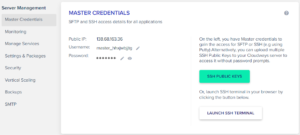
Web ファイルにアクセスするには FileZilla FTP クライアントが必要なので、お持ちでない場合はダウンロードしてください。 次に、FileZilla を開いてそれぞれのフィールドに入力します。 ホスト、ユーザー名、パスワード、およびポート。 以下のスクリーンショットでは、サーバー IP、ユーザー名、パスワード、およびポート番号として 22 を貼り付けたことがわかります。
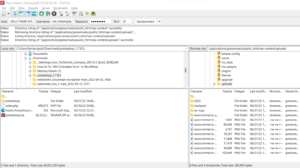
次に、Web サイトにアップロードするファイルをローカル デスクトップ (左側) からドラッグし、Web サーバーのフォルダーにドロップします。 私の場合、Webサーバーフォルダーのパスは/applications/dbname/public_html/wp-content/uploadsです。 プラグインをアップロードする場合、フォルダー パスは/applications/dbname/public_html/wp-content/pluginsです。
3. アップロードファイルサイズを増やす
優れた WordPress ホスティング プロバイダーの多くは、プラットフォーム上でファイル サイズ設定機能を提供しており、ユーザーは最大アップロード サイズ値、最大実行時間、投稿最大サイズなどを増やすことができます。
次に、ホスティング ダッシュボードからアップロード ファイル サイズを増やす方法を見てみましょう。 Cloudways には、ファイルのアップロード設定を増やすことができるアプリケーションとサーバーの設定が用意されています。 アプリケーション管理パネルからコメント「;」を削除する必要があります。 3 つの値からアップロードと投稿の最大サイズを 256M、実行時間を 300 に増やします。
php_admin_value[post_max_size] = 256M php_admin_value[upload_max_filesize] = 256M php_admin_value[最大実行時間] = 300
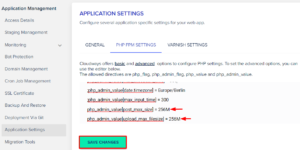
ファイル サイズの値が更新されているかどうかを確認するには、デスクトップに info.php ファイルを作成し、FileZilla 経由で Web サイトのフォルダーにアップロードする必要があります。 ここで、Notebook などのファイル エディターを開き、次のコードを貼り付け、info.phpとして保存します。
<?php phpinfo(); ?>
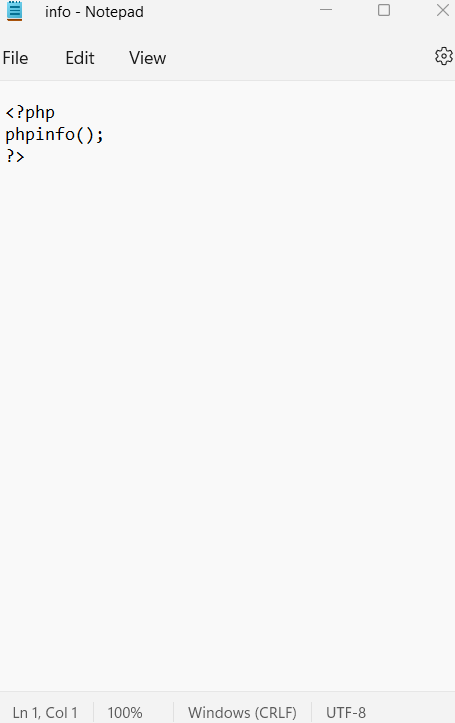

次に、それをサイトの public_html フォルダーにアップロードします。
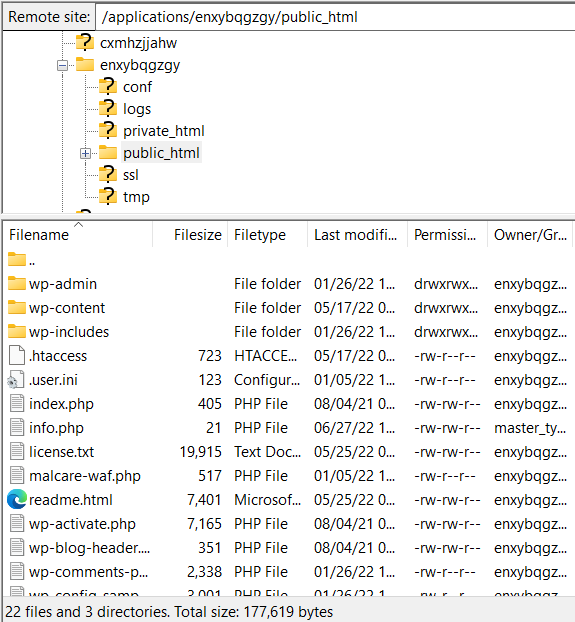
次のステップでは、ブラウザを開いてこの URL「www.yoursite.com/info.php」を実行します。 私の場合、URL は https://wordpress-675386-2363839.cloudwaysapps.com/info.php です。 更新した PHP 管理値を検索します。 値が変更されていれば、ファイル サイズは正常に増加しています。 この後、ファイルをアップロードして問題が解決したかどうかを確認してください。
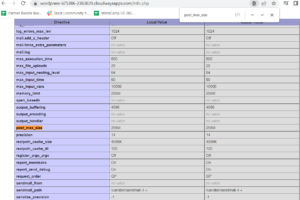
ホスティング プロバイダーがファイルのアップロード サイズを変更する機能を提供していない場合は、次の方法に進んでください。
4. Functions.php ファイルを変更する
テーマのfunctions.phpファイルを編集して、ファイルのアップロードサイズを増やすことができます。 ただし、その前に、データ復旧のために WordPress サイト全体のバックアップを作成する必要があります。 バックアップは、何か問題が発生した場合に Web ファイルを回復するのに役立ちます。
サイトのファイルにアクセスするには、FileZilla などの FTP クライアントが必要です。 したがって、FileZilla 経由でサーバーに接続し、アクティブなテーマ フォルダーに移動します。 テーマ ファイルは wp-content フォルダー内にあります。私の場合、ソース パスは「 /applications/enxybqgzgy/public_html/wp-content/themes/twentynineteen 」です。 次に、functions.php を見つけて、 「表示/編集」をクリックします。
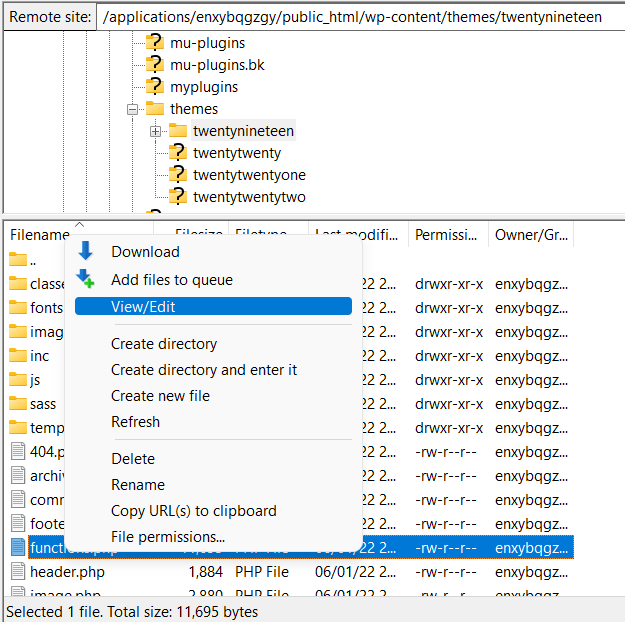
次に、次のコード行をファイルに貼り付けて保存します。 これにより、最大アップロード サイズがメガバイト単位で定義されます。 要件に応じて番号を置き換えてください。
@ini_set( 'upload_max_size' , '256M' ); @ini_set( 'post_max_size', '256M'); @ini_set( '最大実行時間', '300' );
その後、ブラウザでinfo.php 「www.yoursite.com/info.php」を開いて値が更新されているか確認し、ファイルをアップロードしてみてください。
これが機能しない場合は、次の方法に進みます。
5. .htaccess ファイルを変更する
Web サイトが LAMP スタック (Apache Web サーバーと PHP を使用) でホストされている場合は、.htaccess ファイルからの最大アップロード サイズを増やすことができます。
ここでも、FileZilla などの FTP クライアントから .htaccess ファイルにアクセスし、public_html フォルダーに移動する必要があります。 .htaccess ファイルを検索し、.htaccess ファイルが見つからない場合は、ファイルが非表示になっている可能性があります。 したがって、 FileZillaメニュー> サーバーに移動し、隠しファイルを強制的に表示 をクリックします。
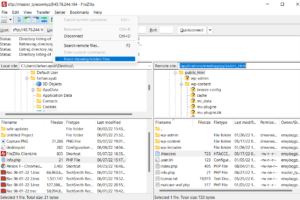
次に、コード エディターまたはメモ帳で .htaccess ファイルを表示/編集し、次の行を追加します。
php_value post_max_size 256M php_value メモリ制限 256M php_value 最大実行時間 300
サイトとファイルに適した数とサイズを選択してください。 次に、ブラウザで info.php「www.yoursite.com/infor.php」を開いて、前の手順と同様に更新されたサイズを確認します。
6. nginx.conf ファイルを変更する
上記のトラブルシューティング方法は Apache Web サーバー用ですが、LEMP (Web サーバーとして NGINX および PHP) で Web サイトを実行している場合は、 /etc/nginx/にあるnginx.confを編集し、次のコード行をファイルに追加します。
http {
client_max_body_size 100M;
}7. ホスティングプロバイダーに連絡する
上記をすべて試してもまだ問題が解決しない場合は、ホスティング サポートに連絡して、できるだけ早くこの問題を解決するように依頼することをお勧めします。 いくつかのホスティング プロバイダーは、顧客をサポートするために 24 時間年中無休のサポート チャットとチケット アシスタンスを提供しています。
信頼性の高い WordPress ホスティングが月額 11 ドルから
パフォーマンスの向上が保証されたクラウド プラットフォームで手間のかからないホスティングをお楽しみください。
413 リクエスト エンティティが大きすぎるエラーのバリエーション
「413 リクエスト エンティティが大きすぎます」エラーには、次のような複数のバリエーションがあります。
- ステータスコード 413
- エラー413
- エンティティが大きすぎる 413
- 413 リクエストエンティティが大きすぎます
- HTTP エラー 413
- HTTP エラー コード: 413
- 413要求エンティティが大きすぎます
- 413 ペイロードが大きすぎます
まとめ
エラー 413 リクエスト エンティティが大きすぎますは、クライアント リクエストのサイズに関連しています。 この記事には、このエラーを修正する方法が複数あります。 最も一般的な方法は、ファイル サイズを減らすか、Web サーバーの設定を変更してアップロード ファイル サイズを増やすことです。 HTTP 413 エラーの修正に役立つ他の方法をご存知の場合は、以下のセクションにコメントしてください。
よくある質問
Q. エラー 413 リクエスト エンティティが大きすぎるを修正するにはどうすればよいですか?
A. HTTP 413 エラーを修正する最も一般的な方法は、メディア ファイルの最大アップロード サイズを増やすことです。 その他の方法としては、ファイル権限のリセット、FTP クライアントを使用したファイルのアップロード、ファイルの変更 (fuctions.php/.htaccess/nginx.config) があります。
Q.「HTTP エラー 413」とは何を意味しますか?
A. ユーザーがこのエラーを受け取った場合、アップロードしたファイルが大きすぎることが原因です。 ウェブマスターがこのレポートを受け取ったら、ユーザーにファイル サイズを減らして再度アップロードするよう依頼することができます。
Q.大きすぎる 413 リクエスト エンティティのデフォルト サイズはどれくらいですか?
A. 「413 Request Entity Too Large」エラーを引き起こすデフォルトのサイズは、サーバー構成によって異なります。 通常、過度に大きなペイロードの送信を防止し、サーバーの安定性を確保するために設定されます。
Q.「リクエストエンティティが大きすぎるため、ページが表示されませんでした」エラーを修正するにはどうすればよいですか?
A. 「リクエスト エンティティが大きすぎるためページが表示されない」問題を解決するには、サーバーの構成設定を調整します。 より大きなデータの送信に対応できるように、サーバーまたはアプリケーションの設定でリクエスト エンティティの許容サイズを増やします。
